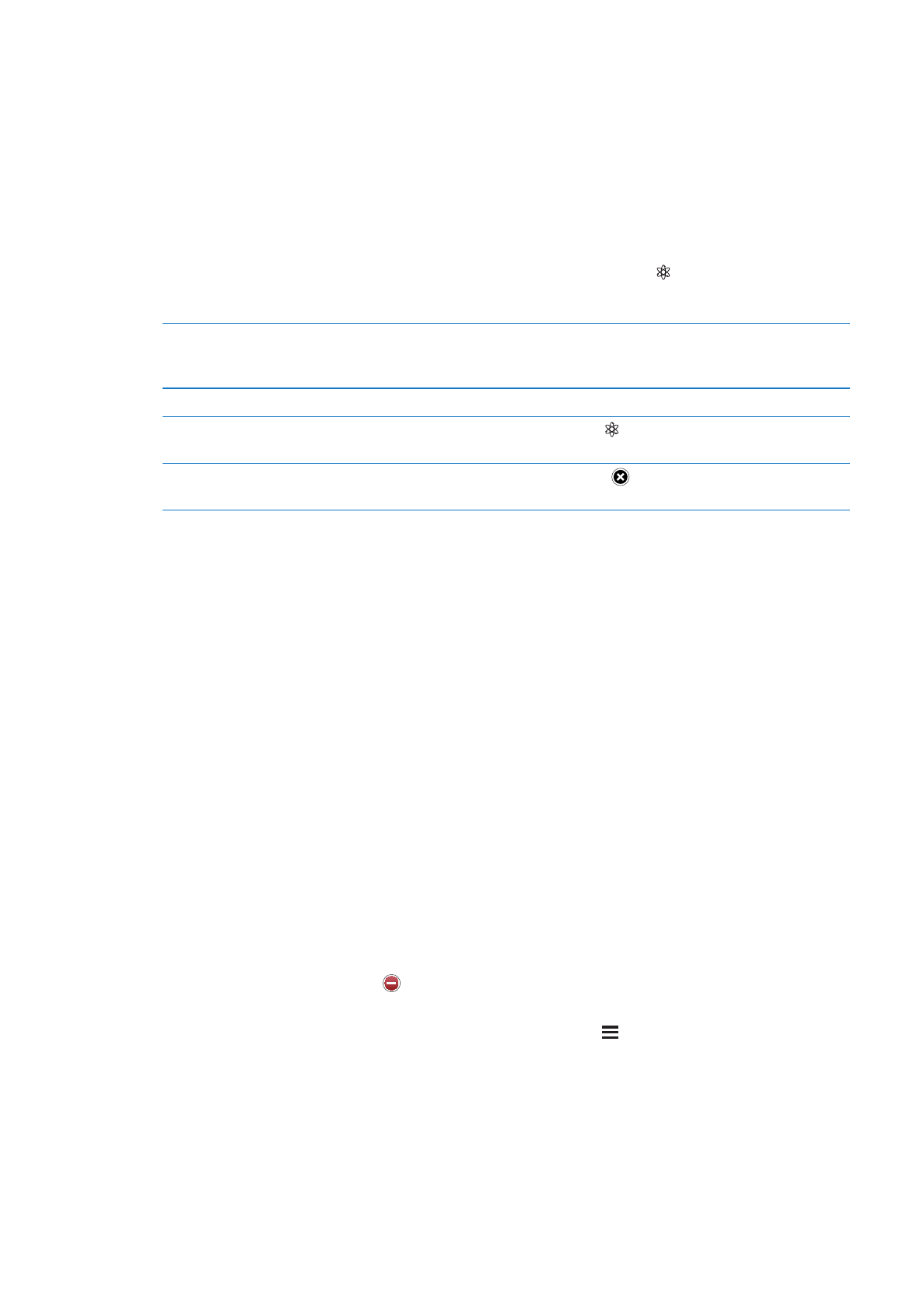
Seznamy stop Genius vytvořené na zařízení iPad jsou do počítače zkopírovány při synchronizaci
s iTunes.
Poznámka: Poté, co seznam stop Genius synchronizujete s iTunes, nebudete jej moci v zařízení
iPad přímo smazat. V iTunes můžete upravit název seznamu stop, zastavit synchronizaci nebo jej
smazat.
Seznamy stop
Na zařízení iPad můžete vytvořit a upravit vlastní seznamy stop nebo upravit seznamy stop
synchronizované s iTunes ve vašem počítači.
Vytvoření seznamu stop: Zobrazte seznamy stop a poté klepněte na Nový u horního okraje
obrazovky. Zadejte a uložte název, vyberte skladby a videa, jež chcete do seznamu zahrnout, a
poté klepněte na Hotovo.
Pokud vytvoříte seznam stop a synchronizujete iPad s počítačem, je seznam stop
synchronizován do vaší knihovny iTunes.
Úprava seznamu stop: Zobrazte seznamy stop a vyberte požadovaný seznam stop. Klepněte na
Upravit a poté postupujte takto:
Přidání dalších skladeb: Klepněte na Přidat skladby.
Smazání skladby: Klepněte na . Smazání skladby ze seznamu stop tuto skladbu nesmaže ze
zařízení iPad.
Přesunutí skladby v seznamu výše nebo níže: Přetáhněte ikonu .
Po přihlášení k odběru služby iTunes Match budou vaše úpravy zkopírovány do seznamu stop
ve vaší knihovně iTunes, a to buď při následující synchronizaci zařízení iPad s počítačem, nebo
bezdrátově prostřednictvím iCloudu.
93
Kapitola 18
Hudba
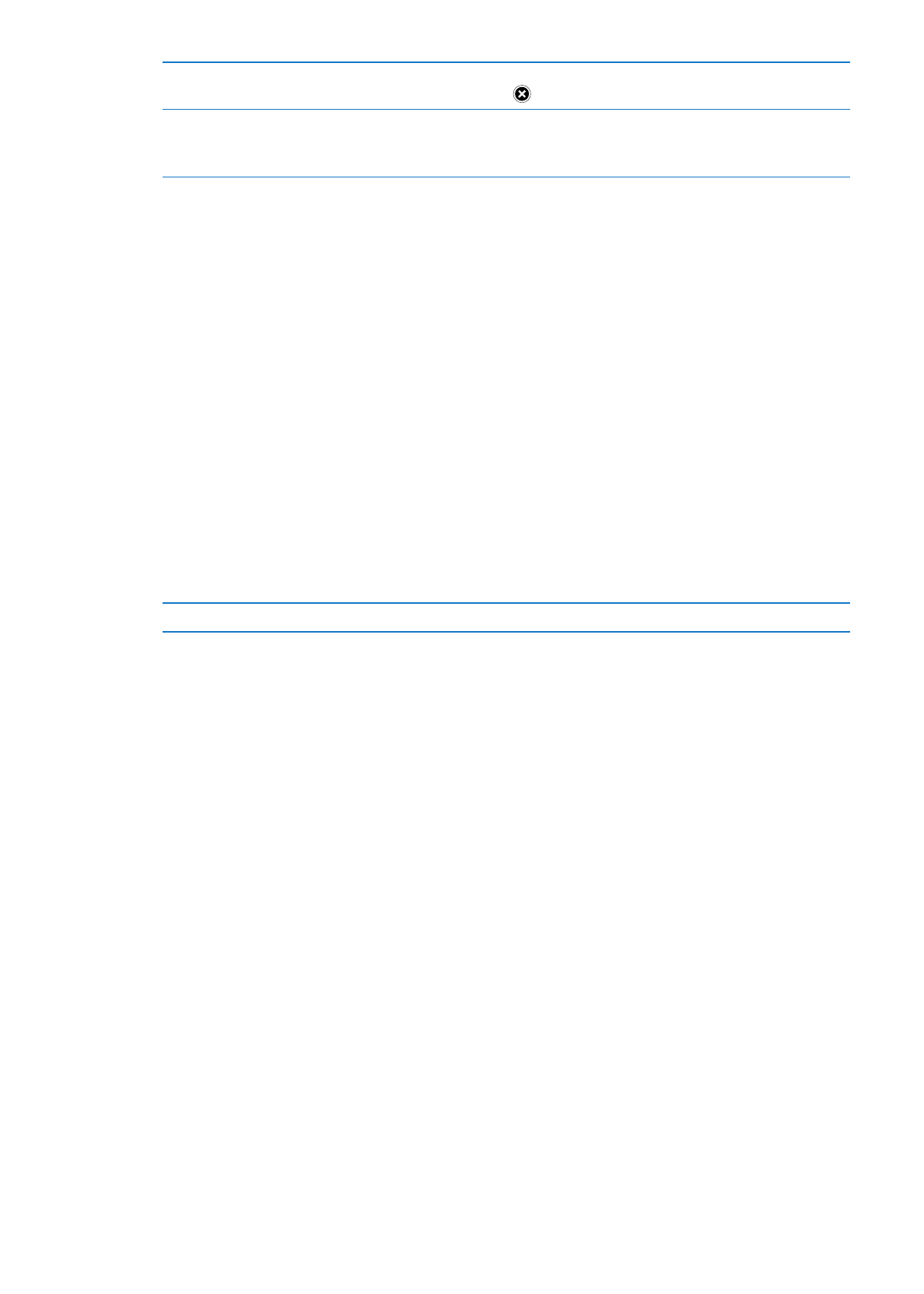
Smazání seznamu stop
V přehledu seznamů stop se dotkněte seznamu stop, podržte na něm prst
a poté klepněte na
.
Smazání skladby z iPadu
V části Skladby přejeďte přes skladbu a poté klepněte na Smazat.
Skladba bude odstraněna ze zařízení iPad, nikoli však z knihovny iTunes ve
vašem Macu či PC.